win10搜不到手机热点怎么办 win10找不到手机热点的解决方法
更新时间:2024-01-22 10:21:44作者:zheng
我们在使用win10电脑的时候可以在电脑上连接手机热点来连接互联网,但是有些用户却发现win10电脑突然搜索不到手机热点了,那么win10找不到手机热点的解决方法是什么呢?今天小编就给大家带来win10搜不到手机热点怎么办,操作很简单,大家跟着我的方法来操作吧。
推荐下载:win10镜像
方法如下:
方法一、重启大法
重启一下手机,重启一下电脑,再试试!!!不行就试试下面的方法。
方法二、网络重置
1、打开电脑左下角的开始菜单,点击“齿轮”图标,进入“设置”。
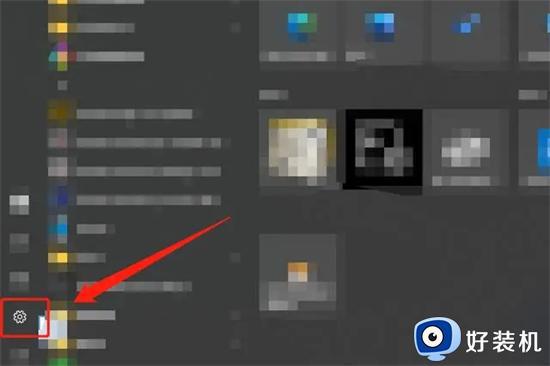
2、在弹出的界面里找到“网络和Internet”选项。
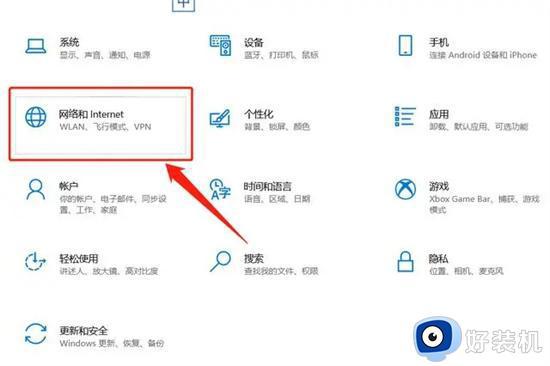
3、点击进入“网络和Internet”选项后,在弹出的界面里找到“状态”。
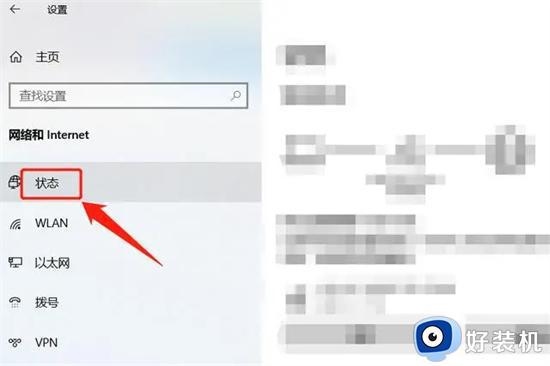
4、点击“状态”选项,下拉菜单找到“网络重置”选项。
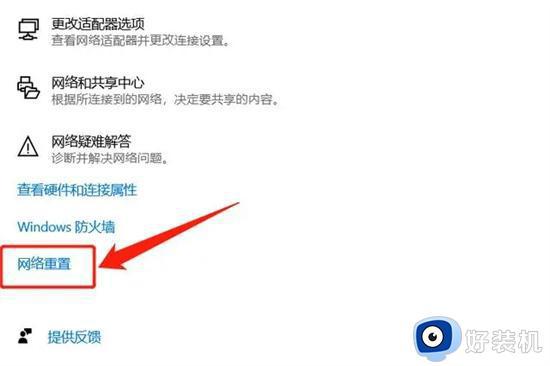
5、点击进入“网络重置”选项。
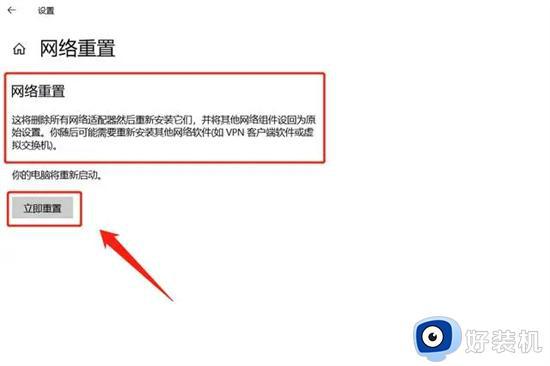
以上就是win10搜不到手机热点怎么办的全部内容,如果有遇到这种情况,那么你就可以根据小编的操作来进行解决,非常的简单快速,一步到位。
win10搜不到手机热点怎么办 win10找不到手机热点的解决方法相关教程
- win10笔记本搜索不到个人热点的解决方法 win10笔记本找不到手机热点怎么办
- win10连不上iphone手机热点怎么回事 win10连接不行苹果手机热点的解决方法
- win10连接手机热点频繁掉线怎么办 win10电脑连接手机热点总是掉线的解决办法
- win10电脑如何连接手机个人热点 win10电脑怎么连接自己手机热点
- win10电脑怎么连接手机热点 win10连接手机热点的具体方法
- win10怎么连接手机热点 win10连接手机热点的具体方法
- 手机怎么给win10开热点 win10电脑连接手机热点上网的设置方法
- win10手机共享wifi无法上网解决方法 win10手机开热点无法上网怎么办
- win10无法开启wifi热点的解决方法 win10打不开wifi热点怎么办
- win10笔记本连不上手机热点怎么办 win10无法连接到这个网络的解决方法
- win10拼音打字没有预选框怎么办 win10微软拼音打字没有选字框修复方法
- win10你的电脑不能投影到其他屏幕怎么回事 win10电脑提示你的电脑不能投影到其他屏幕如何处理
- win10任务栏没反应怎么办 win10任务栏无响应如何修复
- win10频繁断网重启才能连上怎么回事?win10老是断网需重启如何解决
- win10批量卸载字体的步骤 win10如何批量卸载字体
- win10配置在哪里看 win10配置怎么看
win10教程推荐
- 1 win10亮度调节失效怎么办 win10亮度调节没有反应处理方法
- 2 win10屏幕分辨率被锁定了怎么解除 win10电脑屏幕分辨率被锁定解决方法
- 3 win10怎么看电脑配置和型号 电脑windows10在哪里看配置
- 4 win10内存16g可用8g怎么办 win10内存16g显示只有8g可用完美解决方法
- 5 win10的ipv4怎么设置地址 win10如何设置ipv4地址
- 6 苹果电脑双系统win10启动不了怎么办 苹果双系统进不去win10系统处理方法
- 7 win10更换系统盘如何设置 win10电脑怎么更换系统盘
- 8 win10输入法没了语言栏也消失了怎么回事 win10输入法语言栏不见了如何解决
- 9 win10资源管理器卡死无响应怎么办 win10资源管理器未响应死机处理方法
- 10 win10没有自带游戏怎么办 win10系统自带游戏隐藏了的解决办法
